Operasi Menu Pintasan
Tambahkan ikon untuk aplikasi dan fungsi yang sering digunakan dari Menu Utama ke Menu Pintasan untuk mengaksesnya dengan satu klik. Ikon dapat dihapus atau disusun ulang sesuai keperluan.
- Menambahkan Ikon Fungsi ke Menu Pintasan
- Menghapus Ikon Fungsi dari Menu Pintasan
- Menyusun Ulang Ikon Fungsi
Menambahkan Ikon Fungsi ke Menu Pintasan
-
Pada Menu Pintasan, klik
 (Buka Menu Utama).
(Buka Menu Utama).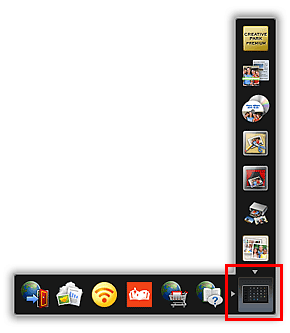
Menu Utama muncul.
-
Seret ikon fungsi yang diinginkan ke Bilah Ikon Menu Pintasan.
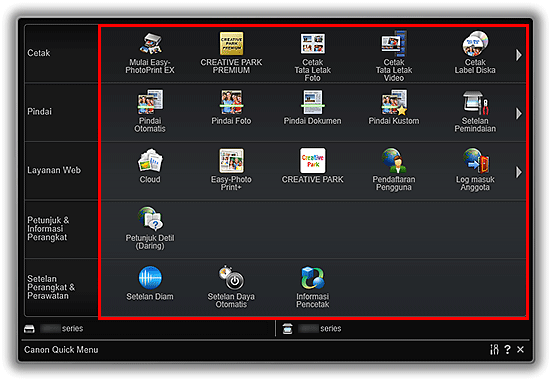
Ikon fungsi ditambahkan ke Menu Pintasan.
 Catatan
Catatan- Maksimal delapan ikon fungsi dapat disimpan ke setiap sisi Menu Pintasan.
- Sebagai alternatif, tambahkan ikon dengan mengklik kanan ikon fungsi pada Menu Utama kemudian mengklik Tambah ke Menu Pintasan(Add to Shortcut Menu) pada menu yang ditampilkan.
Menghapus Ikon Fungsi dari Menu Pintasan
-
Untuk menghapus ikon, seret dan letakkan di luar Menu Pintasan.
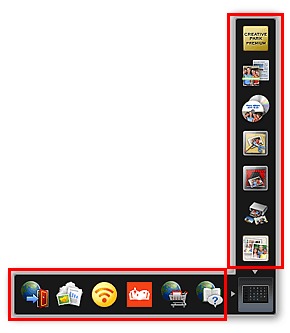
Ikon fungsi dihapus dari Menu Pintasan.
 Catatan
Catatan- Sebagai alternatif, hapus ikon dengan mengklik kanan ikon fungsi kemudian mengklik Hapus dari Menu Pintasan(Delete from Shortcut Menu) pada menu yang ditampilkan.
 (Buka Menu Utama) tidak dapat dihapus.
(Buka Menu Utama) tidak dapat dihapus.
Menyusun Ulang Ikon Fungsi
-
Seret ikon pada Menu Pintasan, dan letakkan ke lokasi target.
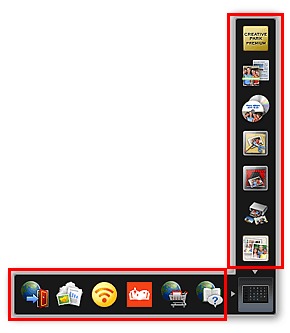
Ikon fungsi dipindahkan ke lokasi peletakan.

